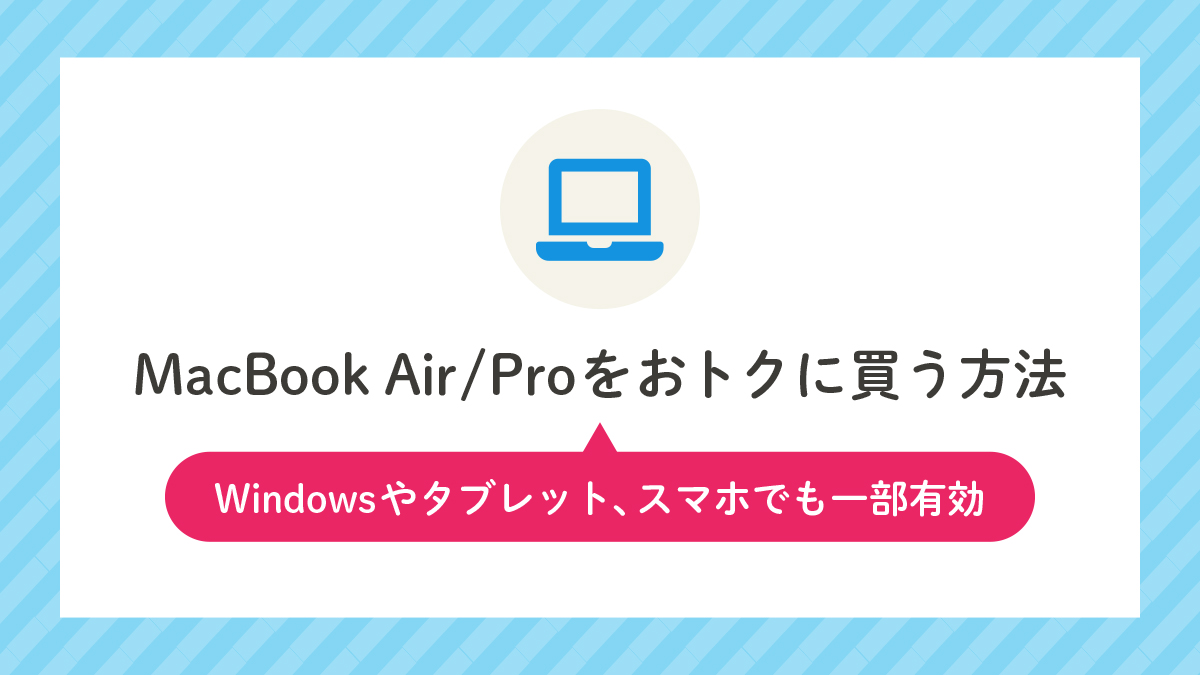【HISモバイル】事務手数料(初期費用)を実質無料にする方法(むしろプラスになる)
格安SIMのHISモバイル。
一番おトクな「自由自在290プラン」は月額290円〜で利用できちゃいます。
これだけでも十分ありがたいのですが、割安なだけに高額に見えてしまうのが3,300円の初期費用(事務手数料)。
これを実質無料どころか、プラスにする方法があります。
記事の後半ではHISモバイルの通信速度も調べています。
この記事で分かること
- HISモバイルの初期費用(事務手数料)を無料にする方法
- HISモバイルの通信速度チェックの結果


Webデザインは器。ブログは中身。
「レンちゃんとペンタ」では、2つのスキルを掛け合わせて、
おウチで豊かに楽しく暮らす方法をご紹介しています。
HISモバイルの初期費用を確認
HISモバイルに関わらず、格安SIMを契約すると初月に少なくとも以下の料金が発生します。
1.事務手数料(初期費用)
2.月額利用料
こちらをHISモバイル最安の「自由自在290プラン」に当てはめた金額が以下。
1.事務手数料(初期費用) = 3,300円
2.月額利用料 = 月額290円〜
2の金額は契約プランや通信量によって変わりますが、1は全プラン共通です。
290円が安すぎて、3,300円が高額に見えちゃいますよね。
HISモバイルの初期費用(事務手数料)を無料にする裏ワザ
この初期費用(事務手数料)、HISモバイルの契約時にポイントサイト「モッピー」を利用する事で、初期費用を実質の減額、もしくはプラス(!)にすることができます。
ポイントサイトとは
いつものお買い物や手続きをポイントサイト経由で利用する事で、ポイントを貯められるサイトです。
ポイントは電子マネーやギフトカード、現金などに交換可能です。
モッピーとは
数多あるポイントサイトの中で、圧倒的ユーザー数を誇るのがモッピーです。
ポイント還元率も良いですし、メジャーな提携先も豊富なのでザクザクポイントが貯まります。
以下はモッピー内のページです。
好きな広告をクリックして利用するだけでポイントがもらえます。
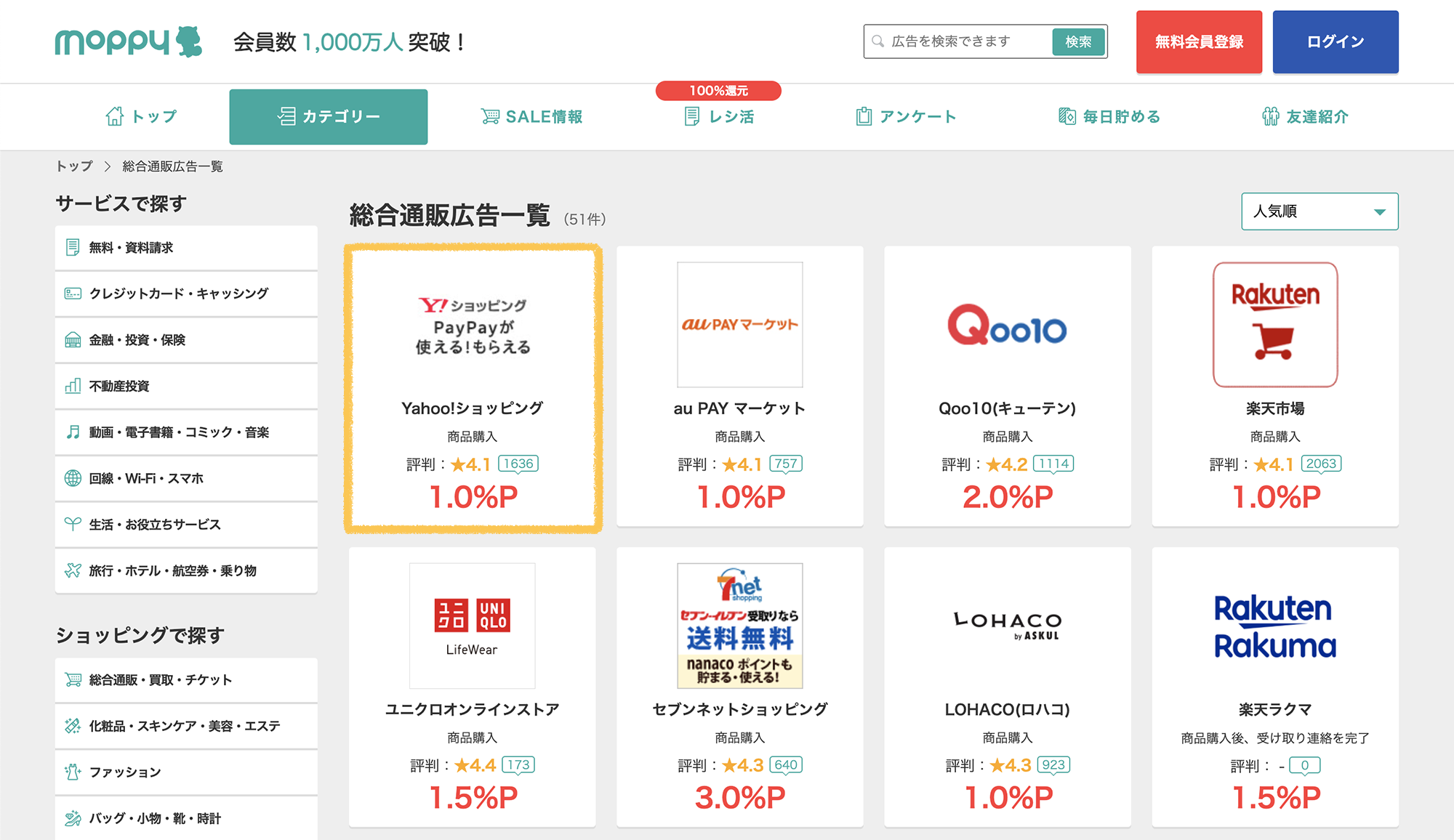
HISモバイルはモッピー経由で契約できる
モッピーの提携先にHISモバイルがあります。
モッピー内のHISモバイル広告を経由(クリック)して契約するだけで270ポイントもらえます。

後述していますが、ポイントの交換方法によっては手数料が発生します。
手数料無料の交換先を選べば270Pを270円相当で交換できるので、ここまでの行程で初期費用を実質270円減額できた計算になります。
初期費用を無料どころかプラスにできる方法
本ページのリンク(どこからでもOK)からモッピーに新規登録すると、入会特典がつきます。
特典内容は「モッピーで5,000P分の広告を利用すると、合計7,000P(特典2,000p+5,000P)がもらえる」です。
ここまでのフローを整理すると以下の通り。
本ページからモッピーに新規登録して、特典利用権を獲得する
↓
モッピーからHISモバイルを契約→270ポイント獲得
↓
5,000ポイント分の広告を利用する→5,000ポイント獲得
↓
特典効果でさらに2,000ポイント追加→2,000ポイント獲得
↓
獲得した7,270ポイントを7,270円相当の電子マネーなどに交換
結果、HISモバイルの初期費用以上のポイントが獲得できます。
2,000ポイントの特典利用権がつきます
モッピーの利用料は?
モッピーの新規登録は無料で行う事ができます。
その他、モッピーを経由して行った買い物以外に費用が発生する事はありません。
なので、HISモバイル目的だけで利用してあとはそのまま放置でも全然OKです(後述しますが、ポイント失効の可能性はあるので注意)
ですが、モッピーではユニクロやYahooショッピングなど、メジャーで便利な提携先がたくさん掲載されているので、これを機にモッピーを積極的に利用すればますますおトクが増えていきます。
5,000ポイントを手っ取り早く貯めるには?
広告利用で貯まるポイント数は、その内容によって異なります。
特典のために無理して利用する必要はありませんが、旅行の宿泊予約などは一気にポイントが貯まるのでおすすめです。
例えばBooking.comでホテルを予約すると、本日の時点で8%分のポイントが貯まります。
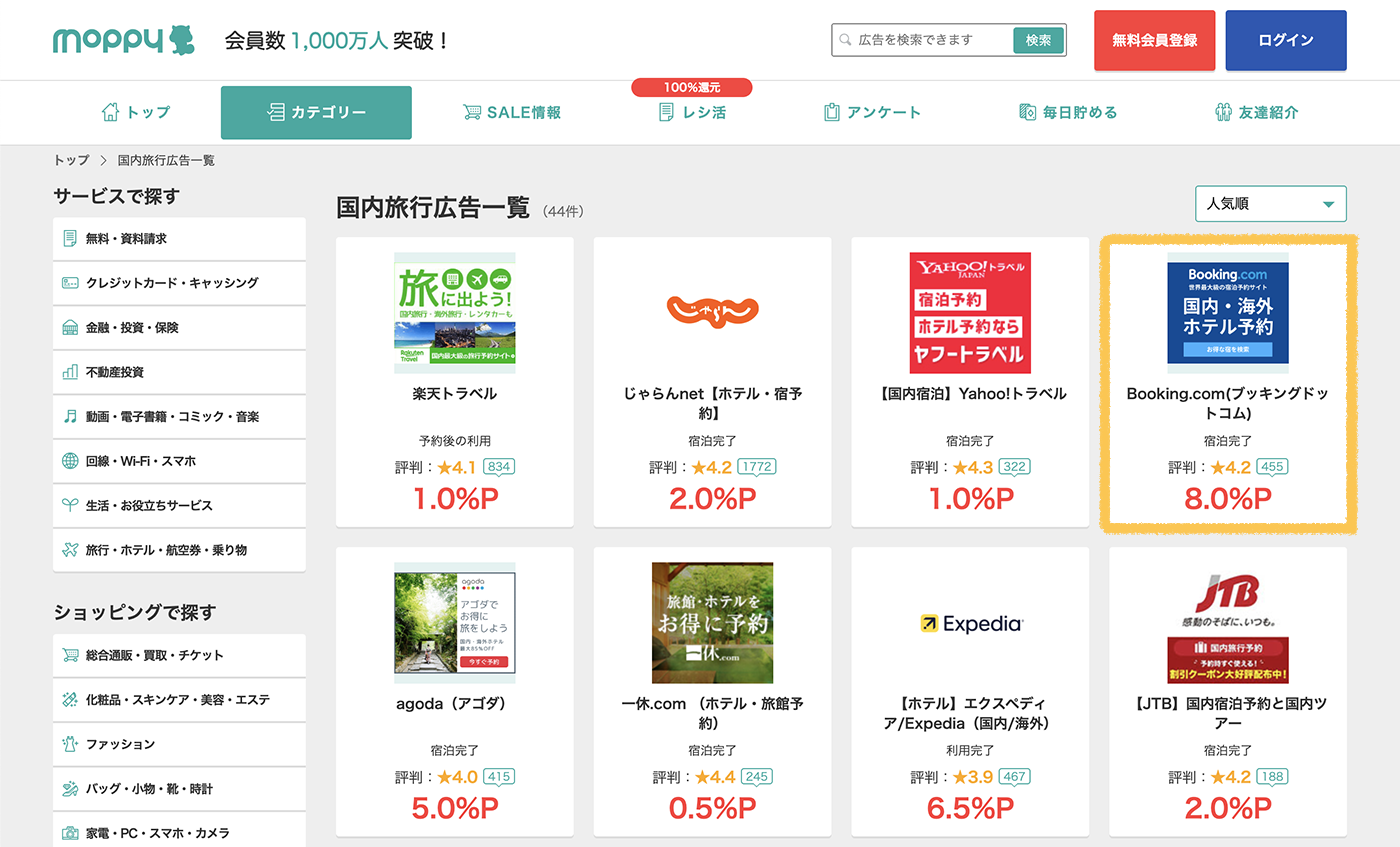
5,000ポイント獲得するには62,500円相当の予約を行えば良い計算ですが、これ、家族や友人分をまとめて予約してしまえばカンタンに達成できる金額です。
他、家電の買い替え(家電量販店の広告を利用する)などもスピーディーですね。
また、機会は少ないかもしれませんが、モッピー経由でクレジットカードの新規発行や証券会社の口座開設を行うと、費用をかけずに高額ポイントを獲得する事ができます。
利用時の注意点
ご紹介した方法には注意点があります。
必ず特典利用権を獲得する
本ページ内にあるモッピーへのリンクを使って(クリックして)登録すれば、自動的に特典利用の権利が得られます。
フツーに新規登録してしまうと特典は付きません。
手数料無料のポイント交換先を選ぶ
モッピーにはたくさんのポイント交換先が用意されていますが、一部では交換手数料が発生します。
貯めたポイントを目減りさせないために、なるべく手数料が発生しない手段で換金しましょう。

期限内に特典を利用する
特典の期限は「モッピーに登録した月の翌々月末日」です。
できれば7,270ポイント(7,000P + 270P)まるっと獲得していただきたいですが、仮に7,000ポイントが貯められなくても270ポイントは確実に獲得できるので、初期費用の減額は必ず達成できます。
ポイントには有効期限がある
モッピーのポイントは「最終ポイント獲得日から6カ月経過」すると、ポイントを失効してしまいます。
非常に緩いルールですが、頭に置いておきたいですね。
別ページ「安全に稼げるポイ活は「モッピー」がおすすめ(注意点も)」“で触れていますが、モッピー内にはポイントを貯められるクイズやミニゲームがたくさんあります。
獲得ポイントは1Pなどわずかですが、定期的に利用する事でポイントの有効期限を伸ばす事ができます。
2,000ポイント獲得のチャンスが付きます
【通信速度チェック】そもそもHISモバイルって使えるの?
どんなにおトクに契約できても使えなきゃ意味がない。
という事で、HISモバイルの通信速度を測ってみました。
契約は「自由自在290プラン」、測定にはUSENのインターネット回線スピードテストを利用しました。
左が自宅Wi-Fi、右がHISモバイルです。
数値だけ見るとその落差にビックリしてしまいますが、実はこれ、ゲームや高画質動画の閲覧などを行わなければ十分なスペックです。

【おまけ】HISモバイルへの切り替え作業
最後に、めんどくさがり&機械ニガテな私でも30分でできたHISモバイルへの変更方法を載せておきます。
HISモバイルを契約
モッピーの特典、忘れないでくださいねー。
SIMカードが届く
一連の契約手続きを済ませると、後日SIMカードと説明書が届きます。

HISモバイルへ回線を切り替える設定を行う
届いた説明書に従って、HISモバイルの専用ページ(契約後に利用可能)にあるボタンをポチっと押すだけです。
スマホにSIMカードを挿す
スマホにHISモバイルのSIMカードを入れます。
挿入場所は端末ごとに異なるので確認を。
スマホのAPN設定をHISモバイルに変更する
こちらは、HISモバイルのプロファイル・APN設定ページに解説があります。
要はスマホ内にあるAPN設定画面まで辿り着く必要があるんですが、端末&Androidのバージョンによってその名称やルートがちょっとずつ違うんですよね。
私の場合(Android)はページで書かれている案内とは違うトコロにあり、画面名も「アクセスポイント名(APN)」という名称でした。
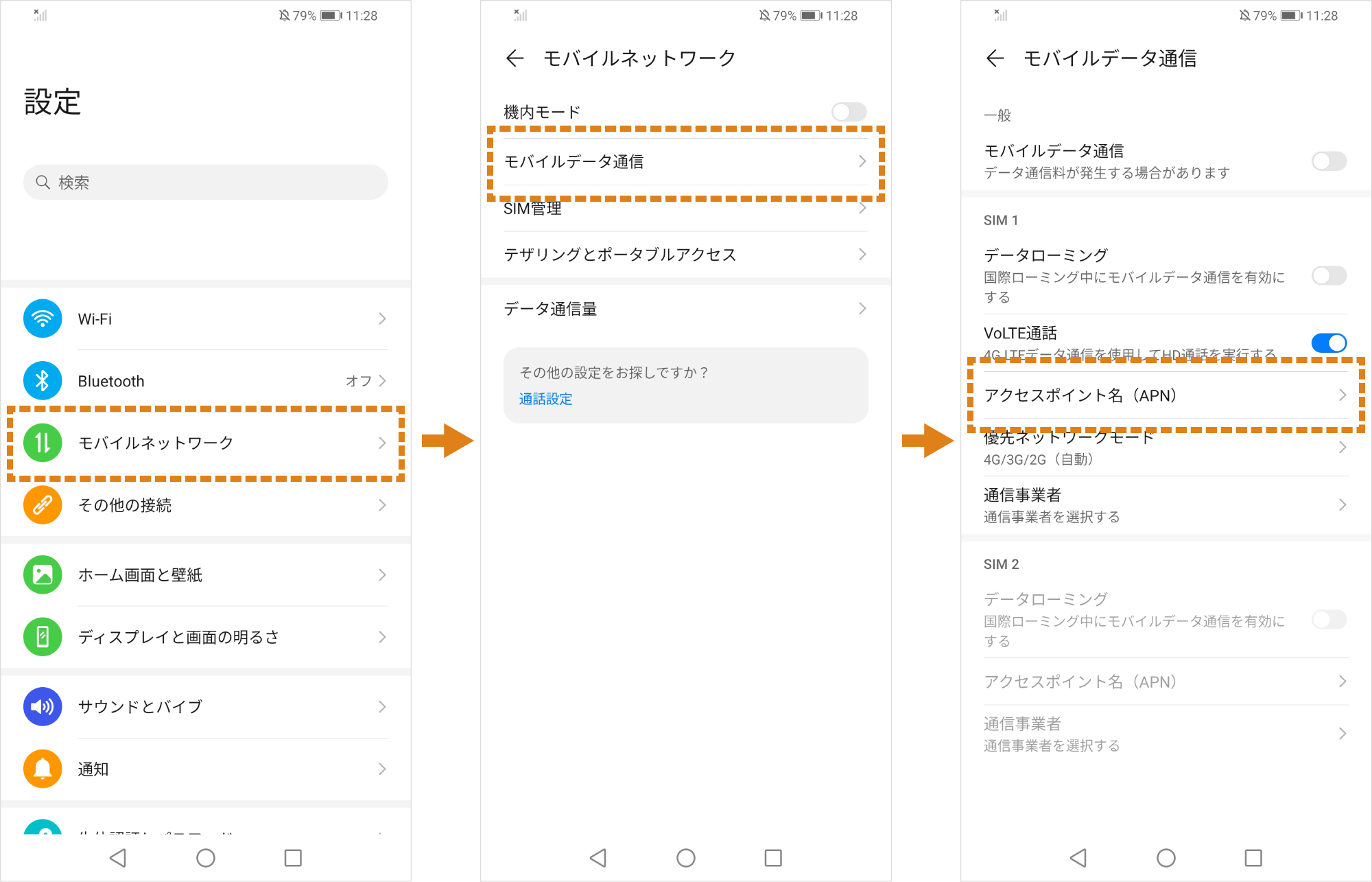
APNがズラッと並んでいる画面になったら、ここで先程のプロファイル・APN設定ページに記載されているAPN情報を新規登録します。
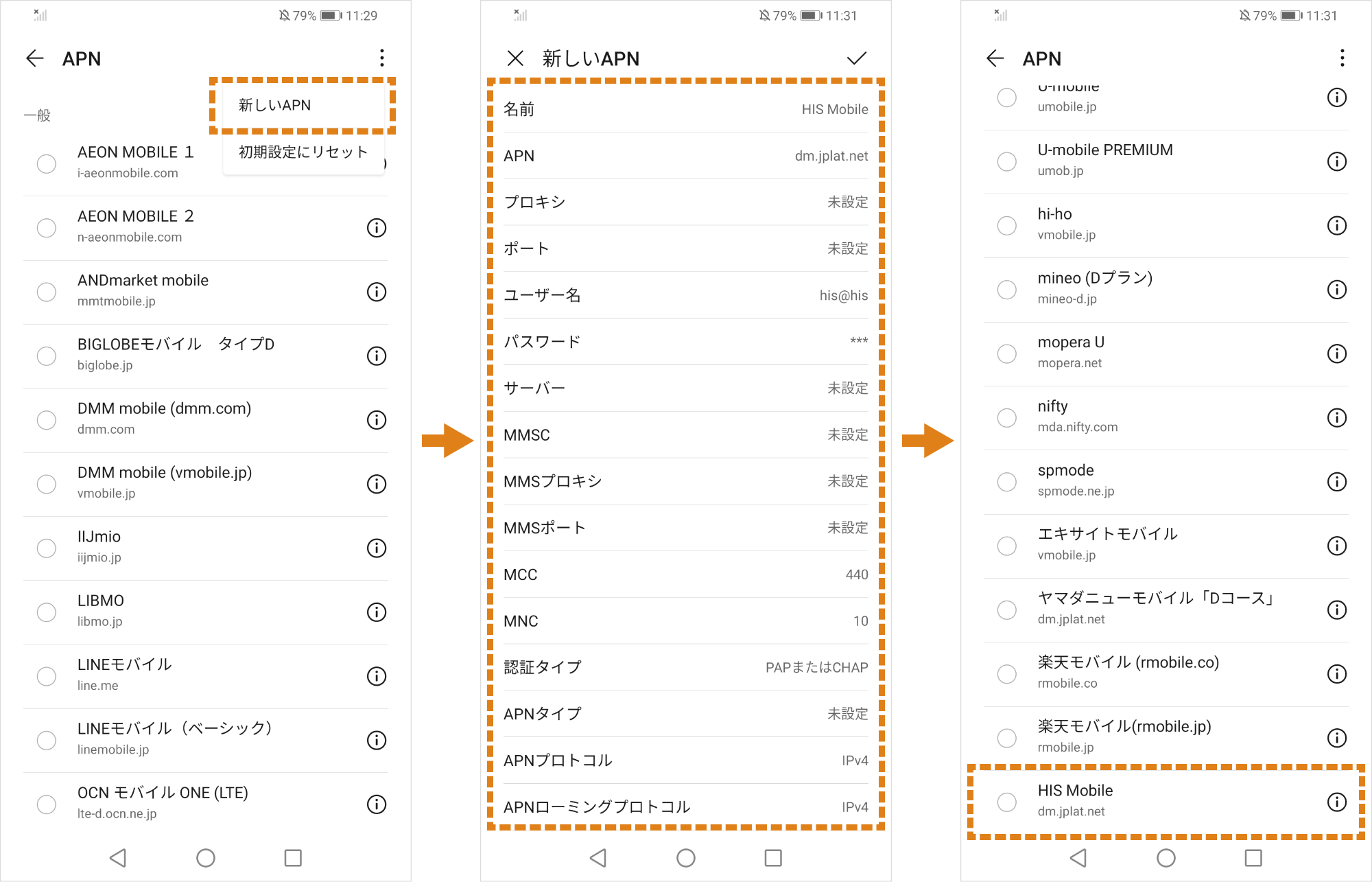
設定変更後、スマホを再起動したらしっかり開通していました。
機械に弱い私ですが、30分もかからずに切り替える事ができましたよ。
2,000Pの特典チャンス付いてます